- Chrome se actualiza automáticamente, pero puedes forzar la comprobación desde Ayuda > Información de Google Chrome para instalar al instante la última versión disponible.
- Las versiones estables se despliegan por fases; a veces una revisión menor no llega al 100% y se sustituye por otra más reciente.
- La compatibilidad del sistema operativo marca si seguirás recibiendo parches (Windows 11/10 64-bit, macOS 12+, Linux de 64 bits en distros soportadas).
- En entornos corporativos, es posible fijar versiones objetivo mediante Directiva de Grupo (Target version prefix override), usándola solo de forma temporal.
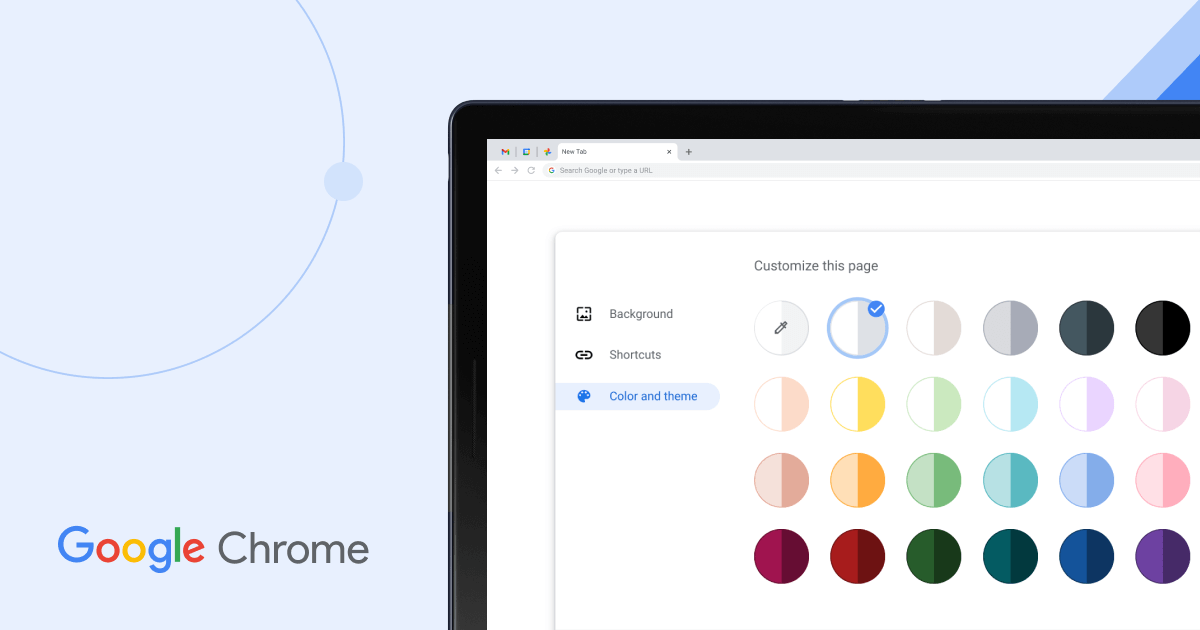
Si usas Windows 11 a diario, tener Google Chrome al día es fundamental para mantener el equipo protegido y con las últimas mejoras. Aunque Chrome se actualiza solo, conviene saber cómo forzar la búsqueda de nuevas versiones cuando el aviso tarda en llegar. En los últimos tiempos Google ha publicado parches críticos (como el que solucionó la vulnerabilidad CVE-2025-4664 en la versión 137.0.7151.69), así que no es ninguna tontería dedicar un minuto a revisar tu navegador. Actualizar a tiempo evita riesgos y te asegura las funciones y cambios más recientes.
En esta guía te explico, paso a paso y con todo detalle, cómo comprobar tu versión actual, forzar la actualización en Windows 11 y entender qué ocurre cuando Chrome descarga e instala una nueva edición. También encontrarás recomendaciones para móviles, información sobre compatibilidad por sistema y, si administras equipos, cómo fijar versiones concretas con Directiva de Grupo. La idea es que salgas de aquí sabiendo exactamente qué hacer en cada caso.
Comprobar y actualizar Chrome en Windows 11
Chrome suele actualizarse en segundo plano cuando cierras y vuelves a abrir el navegador, pero si llevas tiempo sin reiniciarlo, puede que quede una actualización pendiente. Lo más rápido es ir a la sección que dispara la búsqueda y la instalación. En Windows 11 el acceso es muy directo.
- Abre Google Chrome en tu ordenador.
- Haz clic en el icono de tres puntos (arriba a la derecha) y entra en Ayuda > Información de Google Chrome.
- Si hay una actualización lista, Chrome la descargará e instalará y te mostrará el botón «Reiniciar» para completar el proceso. Si no ves «Reiniciar», ya estás en la última versión estable.
Cuando se reinicia el navegador, Chrome guarda tus pestañas y ventanas y las recupera automáticamente. Ten en cuenta que las ventanas de incógnito no se restauran. Si no te viene bien reiniciar en ese momento, puedes elegir «Ahora no» y el cambio se aplicará la próxima vez que cierres y abras el navegador.
Esta ruta de Ayuda > Información de Google Chrome también te sirve para ver la versión exacta que tienes instalada en ese instante. Es la forma más fiable de confirmar si estás actualizado.
Forzar la descarga de la versión más reciente
Hay ocasiones en las que el despliegue de la actualización es gradual y a tu equipo todavía no le ha tocado. Entrar en Información de Google Chrome provoca que el navegador consulte de inmediato si hay una versión más reciente y, si está disponible para tu dispositivo, la descargue y la deje lista. Es la manera práctica de “empujar” el proceso sin esperar al aviso.
Si tras entrar en esa pantalla no aparece ninguna descarga y no se muestra el botón «Reiniciar», significa que tu instalación está al día en el canal estable asignado a tu dispositivo. Aun así, es buena idea cerrar todas las ventanas del navegador y abrirlo de nuevo, especialmente si llevabas muchas sesiones sin reiniciar. Un cierre y apertura limpia puede terminar de aplicar una actualización en segundo plano.
Recuerda que Google libera las versiones por oleadas para garantizar la estabilidad. Por eso puede tardar un poco en llegar a todos los equipos. La paciencia suele ser suficiente, pero forzar la comprobación acorta los tiempos.
Cómo interpretar tu número de versión y por qué importa
En la página de Información de Google Chrome verás un número con varias partes, por ejemplo 137.0.7151.69. La cifra inicial identifica la rama principal y las siguientes indican revisiones menores y compilaciones. Conocer este formato te ayuda a entender si estás en la rama actual y qué parche menor llevas.
Google lanza nuevas versiones estables de manera regular y, entre medias, publica parches secundarios con correcciones de seguridad o mejoras específicas. Por eso es normal que veas saltos de «décimas» sin cambios de interfaz. Estar en la rama principal vigente y con la revisión menor más reciente es lo deseable.
Si te pica la curiosidad por probar funciones antes que el resto, puedes hacerlo con Chrome Beta en tus dispositivos personales. Eso sí, no lo mezcles en entornos críticos. Beta activa novedades antes, pero la versión estable es la recomendada para el día a día.
Ritmo de despliegue: por qué a veces tarda
Las versiones estables de Chrome se publican de forma escalonada durante varias semanas. Este ritmo permite a Google detectar incidencias y pausar o ajustar la distribución si algo no va bien. Es por tu seguridad y para evitar que un posible fallo afecte a todos a la vez.
En la práctica, puede pasar que una revisión secundaria no llegue al 100% de los usuarios porque se detecta un problema y se sustituye por otra aún más reciente. Si estás comprobando el número de versión y ves que no coincide con la «última» que leíste en una noticia, no te preocupes: lo importante es estar en la rama estable y recibir la corrección que toque para tu lote de despliegue.
Requisitos y compatibilidad por sistema
Aunque este artículo se centra en Windows 11, merece la pena repasar los requisitos básicos y la compatibilidad de Chrome en otros sistemas, porque determinan si seguirás recibiendo actualizaciones. Si tu plataforma deja de ser compatible, el navegador deja de actualizarse.
- Windows: ediciones para Windows 11/10 de 64 bits y versión específica para Windows 11 en ARM.
- macOS: requiere macOS 12 Monterey o posterior. Equipos con versiones 10.6 a 10.12 dejaron de recibir actualizaciones.
- Linux: versiones de 64 bits de Ubuntu 18.04+, Debian 10+, openSUSE 15.5+ o Fedora 39+, y CPU compatible con SSE3 (Intel Pentium 4 o posterior).
Si tu sistema operativo está por debajo de esos mínimos, verás avisos del tipo «este ordenador dejará de recibir actualizaciones». Es una señal clara para actualizar el sistema o, si no es posible, valorar alternativas. Sin soporte del sistema, no hay parches de Chrome.
Qué ocurre al actualizar: reinicio, pestañas y modo incógnito
Cuando Chrome descarga una actualización, solo falta completar el reinicio del navegador. Al hacerlo, se restauran automáticamente tus pestañas y ventanas tal y como estaban. El flujo de trabajo se conserva para que no pierdas el hilo.
Eso sí, hay una excepción importante: las ventanas de navegación de incógnito no se recuperan tras el reinicio. Si tienes algo pendiente en ese modo, ciérralo o guárdalo antes de pulsar «Reiniciar». Es un comportamiento diseñado para mantener la privacidad.
Si por cualquier motivo no quieres reiniciar en ese momento, el botón «Ahora no» deja la actualización pendiente hasta la siguiente vez que cierres y abras el navegador. Así puedes elegir el momento que mejor te venga.
Razones de peso para actualizar Chrome con regularidad
Los navegadores son, probablemente, las aplicaciones que más se exponen a Internet. Por eso son objetivo prioritario de ataques y malware. Google publica revisiones constantes para mitigar vulnerabilidades y mejorar la protección. Retrasar un parche crítico aumenta el riesgo.
Además de seguridad, las actualizaciones traen pequeñas mejoras de rendimiento, compatibilidad con nuevas tecnologías web y cambios en la interfaz. Aunque el aspecto general de Chrome es estable desde hace años, bajo el capó hay mucho movimiento en cada versión. Actualizar es ganar en estabilidad y funciones.
Chrome lidera el mercado con holgura, lo que lo convierte en un objetivo muy vigilado y, a la vez, muy bien mantenido. El ritmo de parches demuestra que hay respuesta rápida ante incidentes. Estar en la última versión es la mejor defensa y la opción más cómoda.
Actualizar Chrome en Android e iOS
Si quieres llevarte estos hábitos también al móvil o a la tablet, el proceso es diferente a Windows 11 pero igual de sencillo. Todo se gestiona desde la tienda de aplicaciones.
- En Android: abre Google Play Store, busca Google Chrome y, si aparece, pulsa Actualizar; si no se actualiza en Android consulta soluciones.
- En iPhone o iPad: entra en la App Store, busca Google Chrome y toca Actualizar si el botón está disponible.
No hace falta hacer nada más. Al reiniciar la app tras la actualización, seguirás en el mismo punto de navegación. En móviles, como en PC, conviene revisar de vez en cuando que no haya actualizaciones pendientes.
Para administradores: fijar o limitar versiones con Directiva de Grupo
En entornos corporativos puede ser necesario controlar a qué versión concreta se actualizan los equipos Windows, ya sea para validar internamente un lanzamiento, aplicar con urgencia una corrección crítica o evitar un cambio no deseado temporalmente. Chrome permite establecer un objetivo de versión mediante políticas.
Con Directiva de Grupo (en Configuración del equipo), sigue esta ruta: Google > Google Update > Applications (Aplicaciones) > Google Chrome. Habilita la política Target version prefix override (anulación del prefijo de la versión de destino) y, en Options, introduce la versión deseada. Es una configuración pensada para uso temporal.
Tienes dos sintaxis posibles para definir la versión objetivo:
– Número de versión principal con formato xx. (incluye el punto): por ejemplo, escribe 90. para recibir automáticamente la revisión secundaria más alta dentro de Chrome 90 cuando alcance el 100% de despliegue.
– Número de versión completo con formato xx.xx.xx.xx: por ejemplo, 90.0.3945.117, lo que fuerza esa compilación exacta cuando esté disponible. Se permiten hasta 4 partes en el número.
Advertencias importantes: a veces una revisión secundaria no llega a distribuirse al 100% porque aparece un error y se sustituye por otra. Si fijas un número completo concreto, podrías forzar una compilación con problemas o que ya no sea la óptima. Usa el anclaje de versión solo de forma temporal y retíralo cuando ya no sea necesario.
Por último, recuerda que Google realiza el despliegue de forma gradual. Incluso con una política definida, puede existir una ligera demora hasta que el canal estable actualice el equipo. Planifica con margen y verifica el resultado en la página de Información de Google Chrome.
Solución de problemas frecuentes
Si al entrar en Ayuda > Información de Google Chrome no ocurre nada y sigues viendo una versión claramente desactualizada, prueba a cerrar todas las ventanas de Chrome y volver a abrirlo. A veces hay procesos en segundo plano que bloquean el reinicio. Un cierre completo suele resolverlo.
Si usas una cuenta administrada por tu organización, es posible que exista una política que esté controlando las actualizaciones, el canal o la versión. En ese caso, consulta con tu departamento de TI o revisa las políticas aplicadas. Las directivas pueden fijar la versión o el canal estable.
Otra pista útil: si tu sistema operativo ha quedado fuera de los requisitos mínimos, Chrome te lo indicará con mensajes de fin de soporte y dejará de recibir nuevas versiones. Es la señal para actualizar el sistema o valorar alternativas. Sin soporte de sistema, no llegarán nuevas compilaciones.
Buenos hábitos para mantener Chrome a punto
Haz una revisión periódica: abre cada cierto tiempo la sección de Información de Google Chrome y comprueba el estado. No cuesta nada y te quedas tranquilo. La constancia aquí es sinónimo de seguridad.
Evita tener el navegador abierto durante semanas sin reiniciarlo. Aunque Chrome es estable, una actualización pendiente no se aplicará hasta que lo cierres y vuelvas a abrir. Un reinicio puntual evita acumulaciones de parches.
Si te interesan las novedades, valora instalar Chrome Beta en un perfil secundario o en otro dispositivo. Así pruebas funciones antes, sin comprometer tu entorno principal. Explorar está bien, pero la versión estable debe ser la de trabajo.
Cuando Google publica una corrección crítica (como la que solucionó la vulnerabilidad citada), conviene priorizar esa actualización cuanto antes. Estos parches están pensados para atajar fallos que ya podrían estar siendo explotados.
Mantener Chrome actualizado en Windows 11 es directo: con dos clics fuerzas la comprobación y, si toca, instalas y reinicias. De paso, confirmas tu número de versión y verificas que todo esté en orden. Con estos hábitos, tu equipo estará más seguro y el navegador funcionará como debe.
Redactor apasionado del mundo de los bytes y la tecnología en general. Me encanta compartir mis conocimientos a través de la escritura, y eso es lo que haré en este blog, mostrarte todo lo más interesante sobre gadgets, software, hardware, tendencias tecnológicas, y más. Mi objetivo es ayudarte a navegar por el mundo digital de forma sencilla y entretenida.
